Усе, що потрібно для встановлення улюбленого браузера
- Microsoft Edge офіційно несумісний з ChromeOS, але ви все одно можете використовувати його на Chromebook.
- Ви можете завантажити та встановити браузер за допомогою віртуального середовища Linux.
- Інший варіант – зайти через Google Play Store.
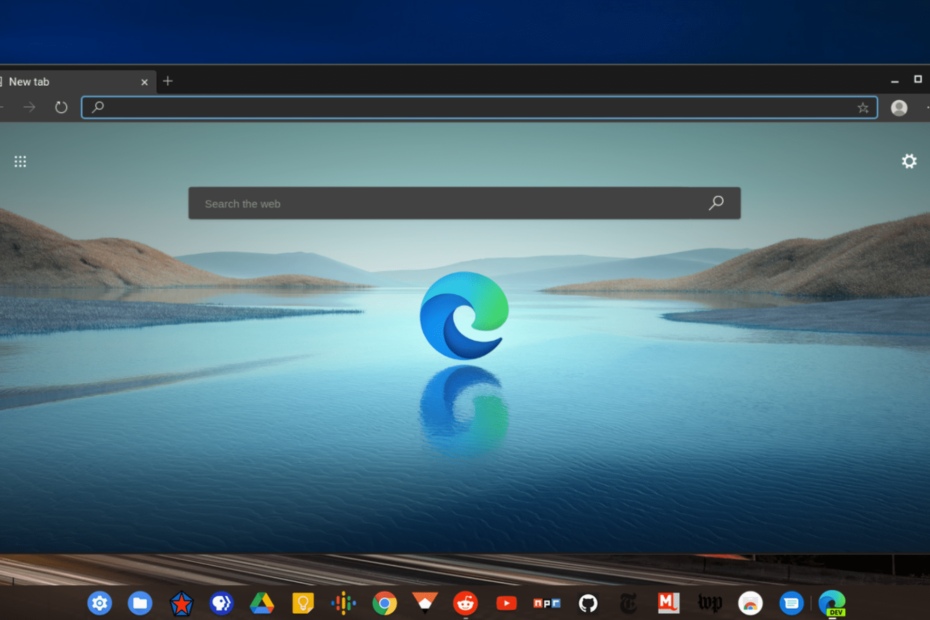
- Легка міграція: Використовуйте помічник Opera One для передачі наявних даних, таких як закладки, паролі тощо;
- Оптимізуйте використання ресурсів: Opera One використовує ваш RAM ефективніше, ніж Edge;
- Розширена конфіденційність: Інтегрований безкоштовний і необмежений VPN;
- Без реклами: Вбудований блокувальник реклами пришвидшує завантаження сторінок і захищає від видобутку даних
- ⇒ Отримати Opera One
Хоча Chrome, за замовчуванням
браузер для Chromebook, виконує досить хорошу роботу, користувачі все ще шукають інші варіанти. Однією з опцій, які досліджують користувачі, є можливість встановлення Microsoft Edge на Chromebook.У цьому детальному посібнику ми покажемо вам, як завантажити та інсталювати браузер, не докладаючи жодних зусиль.
Чи можу я встановити Microsoft Edge на Chromebook?
Microsoft Edge офіційно не підтримується в ОС Chrome. Це тому, що браузером за замовчуванням для операційної системи є Chrome, і йому надається велике значення.
Однак є неофіційні та безпечні способи встановити браузер у вашій системі. Для цього потрібно лише кілька трюків тут і там, і Microsoft Edge працюватиме на вашому пристрої.
Як я можу завантажити та встановити Edge на Chromebook?
1. Використання Linux
1.1. Увімкніть Linux
- Натисніть область часу на Chromebook і натисніть Значок шестерні відкривати Налаштування ОС Chrome.
- Далі натисніть Просунутий на лівій панелі.
- Тепер виберіть Розробники варіант.
- Виберіть Ввімкнути опція поруч Середовище розробки Linux.
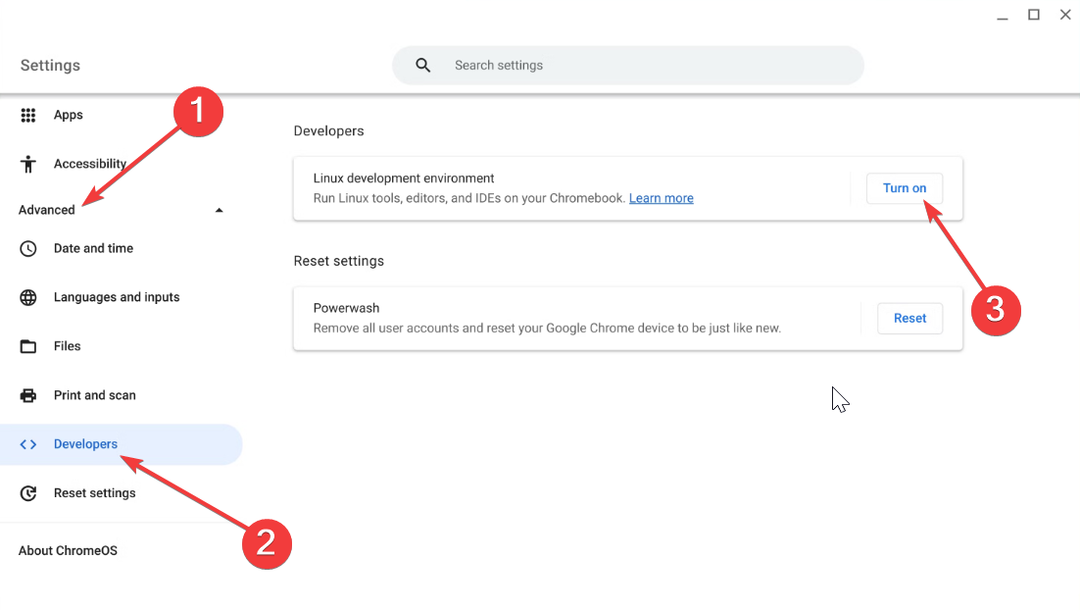
- Нарешті, дотримуйтесь інструкцій на екрані, щоб завершити процес.
Перше, що потрібно зробити, якщо ви хочете завантажити та встановити Microsoft Edge на Chromebook, це ввімкнути Linux на своєму пристрої. Але для цього ваша система повинна підтримувати програми.
Крім того, для виконання цього завдання ваша система має працювати під керуванням ОС Chrome 80 або новішої версії. Нарешті, зауважте, що цей процес займе деякий час.
Це тому, що вашому пристрою потрібно буде завантажити Linux і запустити його контейнер. Отже, потрібно набратися терпіння.
1.2. Завантажте та встановіть Edge
- Перейти до офіційна сторінка завантаження Microsoft Edge у браузері Chrome.
- Прокрутіть сторінку вниз і натисніть Linux (.deb) посилання поруч із Microsoft Edge тепер доступний для Linux варіант.
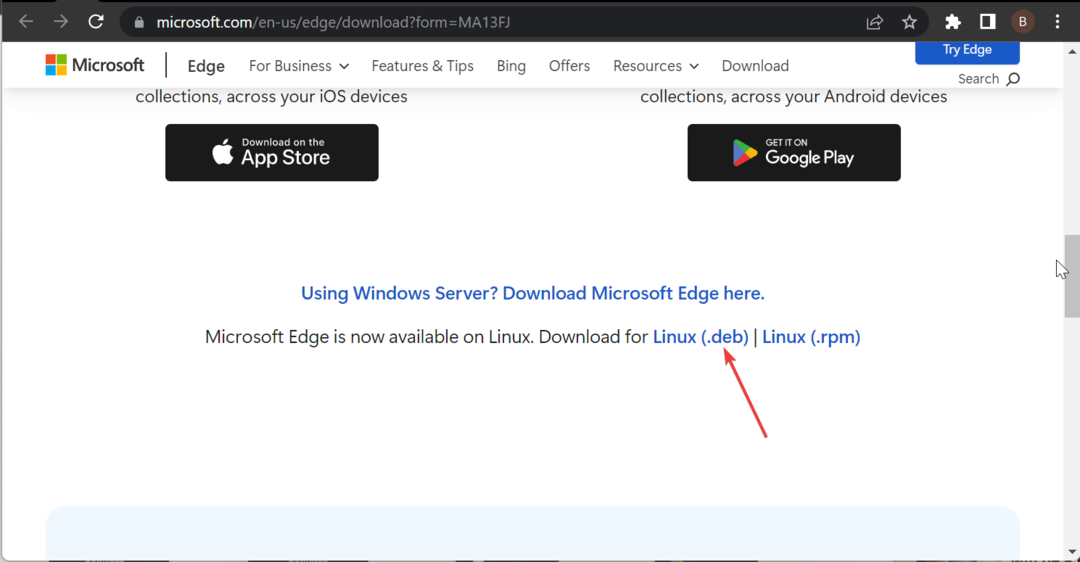
- Тепер натисніть Прийняти та завантажити і дочекайтеся завершення процесу завантаження.
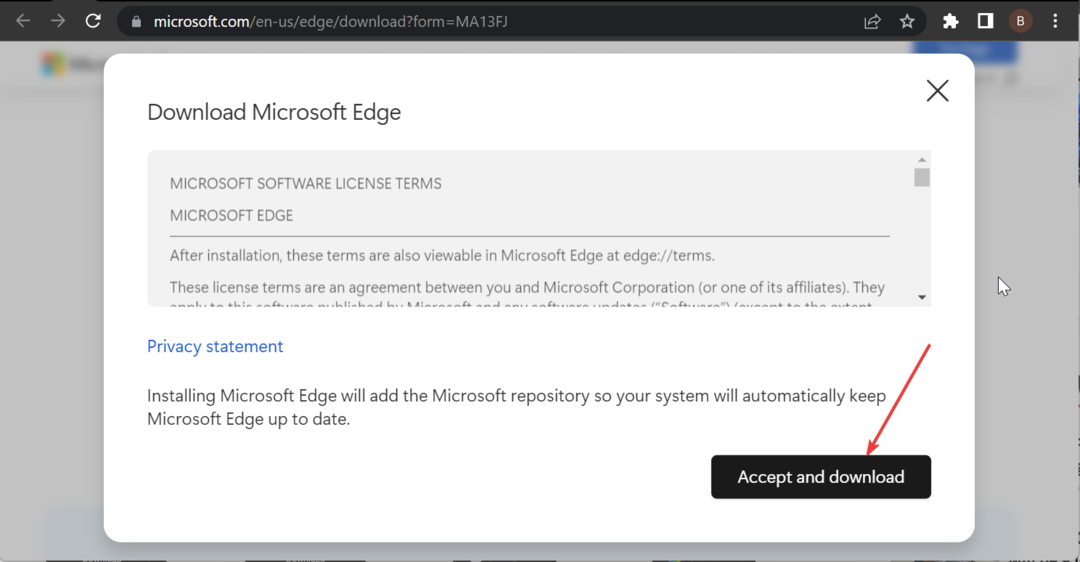
- Потім двічі клацніть завантажений файл, щоб запустити його.
- Двічі клацніть на microsoft-edge-stable варіант.
- Нарешті натисніть кнопку «Встановити», а потім кнопку в порядку щоб завершити процес.
Наступним кроком у пошуках завантаження та встановлення Microsoft Edge на Chromebook є завантаження версії, сумісної з Linux.
- Виправлення: STATUS_ACCESS_DENIED на Microsoft Edge
- Як записати Zoom-зустріч на Chromebook
- 2 швидких способи встановлення Windows 11 на Chromebook
- Chromebook не заряджається понад 1%? Як це виправити
- Як змінити розмір панелі виявлення в Microsoft Edge
Після завершення процесу встановлення браузер має бути доступним на вашому пристрої. Однак є деякі речі, які вам потрібно знати про запуск Edge на віртуальній машині Linux на Chromebook.
Деякі користувачі скаржилися, що не можуть використовувати камеру Chromebook на Edge. Також помітно відсутнє апаратне прискорення.
Отже, відбувається значне падіння графічної продуктивності. Ще одна річ, яку слід зазначити, полягає в тому, що вам може бути важко змінити розмір вікна Microsoft Edge, що призведе до проблем із відтворенням деяких шрифтів.
Але, якщо вам дійсно потрібно використовувати Edge, це незначні проблеми, які не повинні вас стримувати.
2. Через магазин Google Play
- Запустіть Google Play Store на вашому Chromebook.
- Шукати Microsoft Edge і натисніть програму.
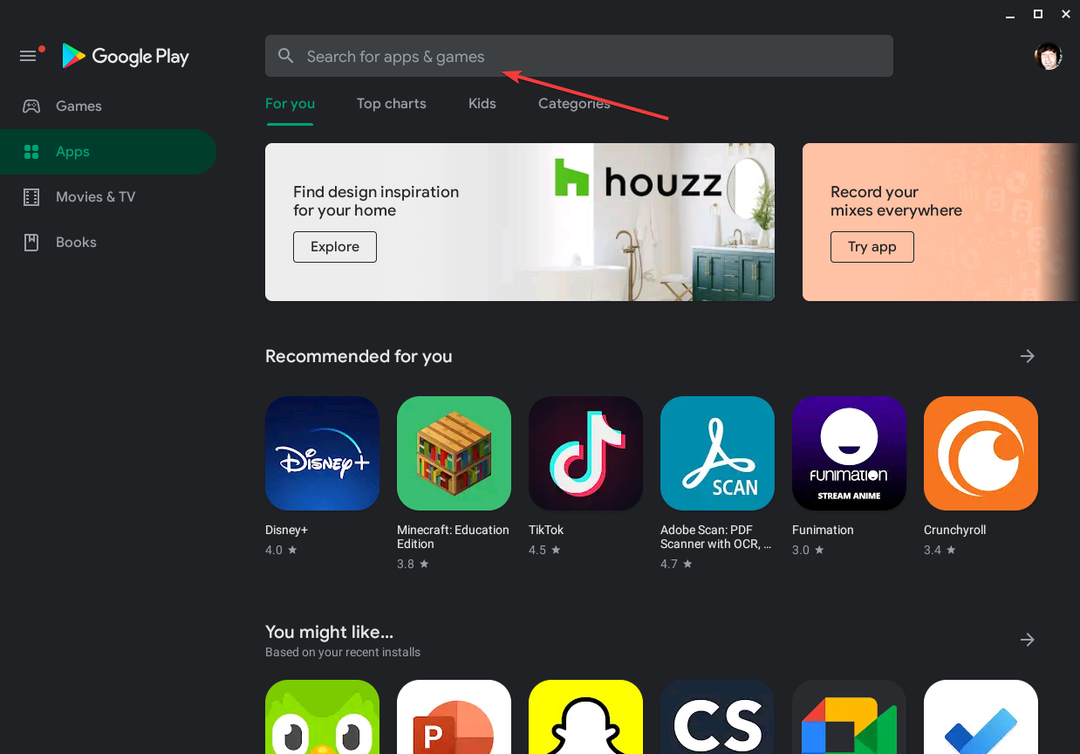
- Тепер натисніть кнопку встановити і дочекайтеся завершення процесу.
Цей метод є коротким і прямим способом завантаження та встановлення Microsoft Edge на Chromebook. Зауважте, що для використання цього методу ви повинні завантажити та встановити Google Play Store на свій пристрій.
Також зауважте, що синхронізація пароля та інформації з браузером Chrome не є прямою. Ви повинні використовувати розширення Microsoft Autofill Chrome, щоб завершити завдання.
Тепер ми можемо завершити цей докладний посібник із завантаження та встановлення Microsoft Edge на Chromebook. Хоча браузер несумісний з ОС, два наведені вище методи допоможуть вам легко ним користуватися.
Якщо хочеш знати як завантажити та встановити браузер Safari на Chromebook, перегляньте нашу вичерпну статтю, щоб дізнатися про кроки, які потрібно виконати.
Не соромтеся повідомити нам у коментарях нижче, якщо у вас виникнуть проблеми під час виконання наведених вище кроків.


